如何在CAD中修改多线段的宽度和虚线的密度
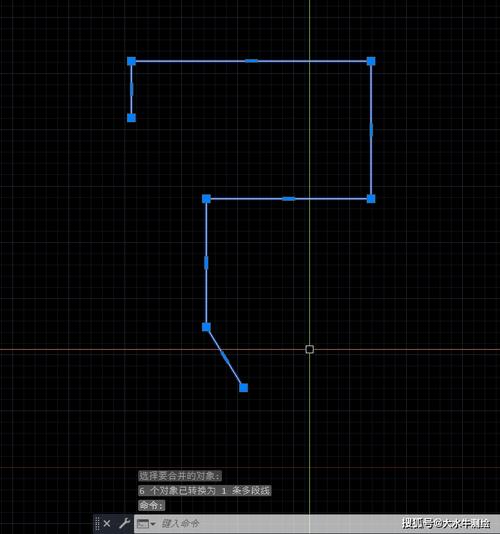
本文概述:在CAD中设计和绘制过程中,修改多线段的宽度和虚线的密度是一个常见需求。掌握这些技巧不仅能够提高图纸的整洁性,还能增强项目呈现效果。
在使用CAD进行图纸设计时,有时需要对**多线段**的**宽度**以及**虚线的密度**进行调整,以确保最终输出符合设计要求。CAD提供了丰富的功能来实现此类修改,了解并熟练运用这些功能将有助于提升设计效率。首先,关于多线段的宽度调整。在CAD中,多线段通常用于表示连续或复合线条,如边界、路径等。默认情况下,多线段的宽度是统一的,但有时候我们需要根据设计需要调整它们的宽度。要做到这一点,可以通过以下步骤:1. **选择工具**:首先启用“多线段编辑”工具。这通常可以在CAD的主菜单中找到,也可以通过快捷键命令启动。 2. **选中对象**:使用鼠标点击选择需要修改的多线段。选中后,它会高亮显示,以便确认操作对象。3. **编辑宽度**:接下来,需要更改多线段的属性。在属性面板中,可以找到宽度相关的设置。通过输入新的数值,用户可以指定多线段的起始宽度和结束宽度。注意,这种方法允许创建具有渐变效果的多线段。4. 完成修改后,保存图纸,以确保所有更改不会丢失。同时,调整虚线的**密度**同样重要,特别是在表现不同类型的线条(例如隐藏线、中心线或其他特殊标识)时。虚线的密度通常指的是虚线间隔的长短比例,具体操作如下:1. **虚线类型选择**:首先,确保所需线条应用了正确的线型。在CAD中,可以通过“线型管理器”来选择和应用各种线型。2. **调整线型比例**:在属性面板中找到“线型比例”选项,这是改变虚线密度的关键。在这里输入适当的数值以控制虚线之间的空距大小。例如,将比例提高,虚线间隔增大;反之,则间隔减小。3. **查看结果**:完成设置后,可以直接查看线条效果。如果不满意,可以随时调整比例,直到达到预期效果为止。除了上述基本步骤,还有一些高级技巧可能帮助进一步提升效果:- 使用图层设置管理不同线型和线宽。通过图层特性,可以迅速统一某些类别的线条属性,简化重复工作。 - 掌握快捷键和命令行,提高效率。许多CAD功能可以通过直接输入命令实现,从而节省时间。- 不断尝试不同参数值,找到最佳视觉表现。尤其是在处理复杂设计时,多做实验有助于获得最优效果。无论是多线段的宽度还是虚线的密度,这些调整都直接影响设计的细节表达。因此,设计师应从整体布局出发,判断何时修改这些属性以增强图纸表现力。同时,通过不断实践和探索设计软件的功能,用户将能逐步提高其设计技能及作品质量。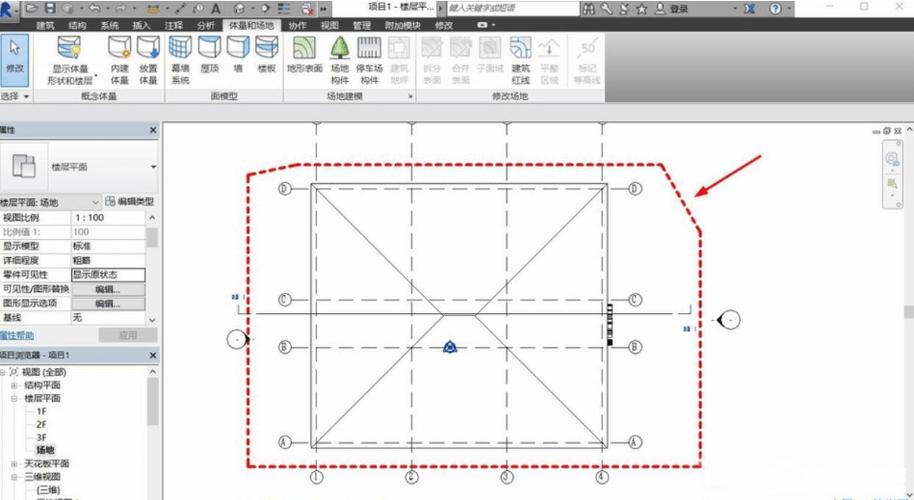
BIM技术是未来的趋势,学习、了解掌握更多BIM前言技术是大势所趋,欢迎更多BIMer加入BIM中文网大家庭(http://www.wanbim.com),一起共同探讨学习BIM技术,了解BIM应用!
相关培训